Bộ nhớ truy cập ngẫu nhiên (RAM) thường là một trong những thành phần ít hỏng hóc nhất trong máy tính, thường bền bỉ hơn card đồ họa, ổ cứng hay bo mạch chủ. Tuy nhiên, dù RAM cao cấp đến đâu, chúng vẫn có nguy cơ gặp sự cố. Nếu bạn đang trải nghiệm những hành vi lạ trên PC như máy tính chạy chậm đột ngột, thường xuyên bị treo hoặc xuất hiện lỗi màn hình xanh chết chóc (BSOD), thì khả năng RAM bị lỗi là một trong những nguyên nhân đáng ngờ hàng đầu mà bạn cần kiểm tra. Việc kiểm tra lỗi RAM là bước quan trọng để xác định chính xác vấn đề.
Thông thường, sau khi đã loại trừ các yếu tố khác như lỗi ổ cứng, hệ điều hành Windows bị hỏng hay card đồ họa đang “chết dần”, các chuyên gia thường sử dụng MemTest để kiểm tra RAM xem có lỗi hay không. Đây là một trong những chương trình phổ biến và đáng tin cậy nhất để phát hiện các lỗi trên thanh bộ nhớ của bạn, cung cấp khả năng chẩn đoán toàn diện hơn so với công cụ Windows Memory Diagnostic tích hợp sẵn.
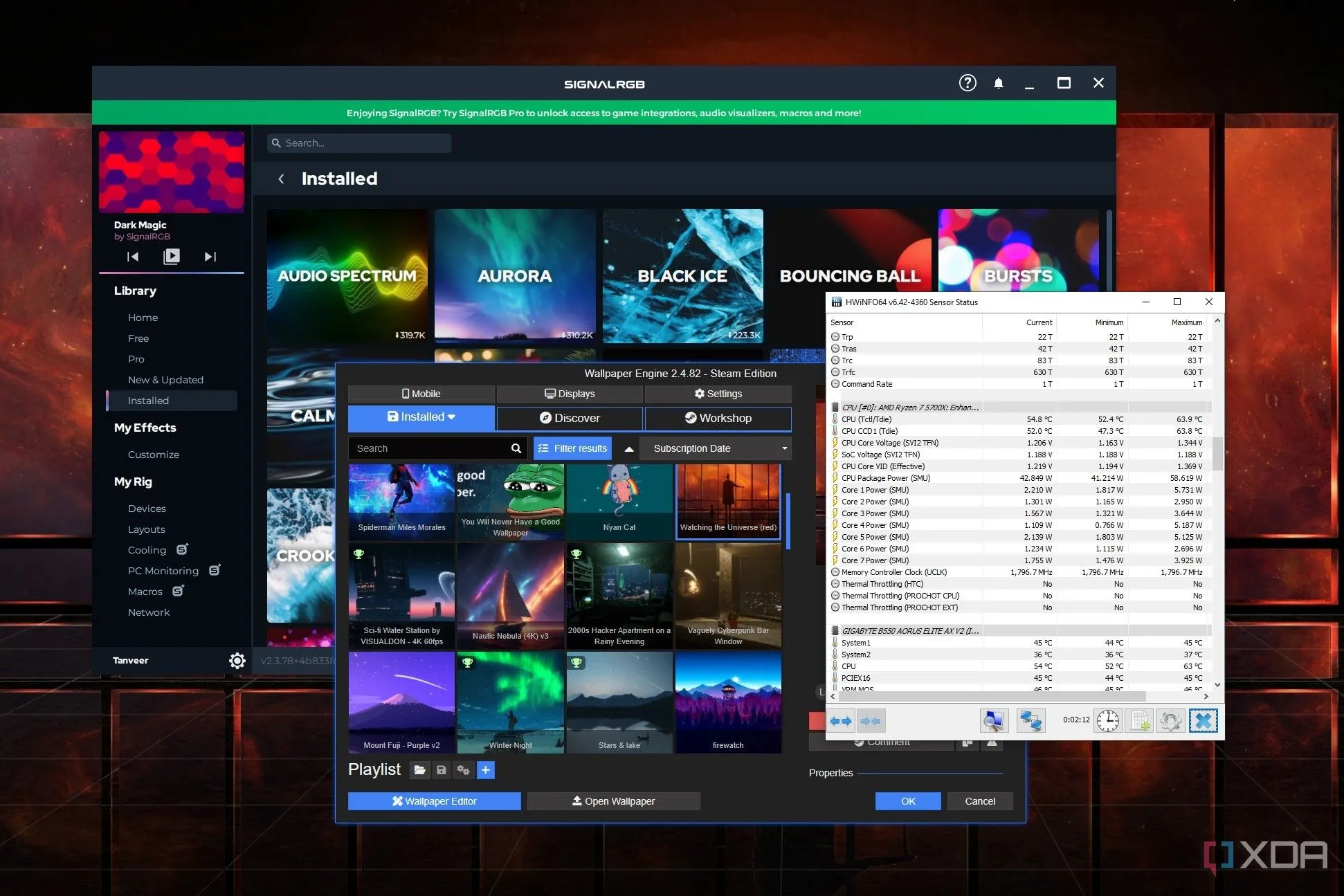 Giao diện máy tính với các phần mềm chẩn đoán hệ thống như HWiNFO
Giao diện máy tính với các phần mềm chẩn đoán hệ thống như HWiNFO
Tại sao RAM lỗi lại gây ra vấn đề hiệu năng máy tính?
RAM đóng vai trò là nơi lưu trữ tạm thời dữ liệu mà CPU cần truy cập nhanh chóng. Khi RAM bị lỗi, dữ liệu có thể bị hỏng hoặc không thể được ghi/đọc chính xác, dẫn đến việc hệ thống không thể thực hiện các tác vụ một cách ổn định. Điều này biểu hiện bằng các triệu chứng như giảm hiệu suất đáng kể, các ứng dụng bị đóng đột ngột, lỗi hệ thống hoặc những hiện tượng khó hiểu khác mà không có lý do rõ ràng. Việc chẩn đoán và kiểm tra RAM bị lỗi kịp thời là cần thiết để duy trì sự ổn định của hệ thống.
Sử dụng MemTest để kiểm tra RAM: Hướng dẫn chi tiết từ A-Z
HCI MemTest, hay thường được gọi tắt là MemTest, là một trong những công cụ được ưa chuộng để phát hiện lỗi trong RAM. Đây là một công cụ chuyên sâu hơn so với một số lựa chọn khác và có thể mất khoảng một giờ cho một lần quét duy nhất. Để xác nhận RAM của bạn đang hoạt động tốt, bạn nên chạy ít nhất hai lượt quét MemTest thành công. Cách tốt nhất để thực hiện điều này là kiểm tra bộ nhớ trống trên hệ thống bằng nhiều phiên bản MemTest (bằng số luồng xử lý mà CPU của bạn có).
Dưới đây là cách bạn thực hiện các bước kiểm tra lỗi RAM bằng MemTest:
-
Tải xuống và khởi chạy MemTest:
Tải phiên bản miễn phí của HCI MemTest, giải nén và khởi chạy tệp thực thi. -
Tính toán và nhập lượng bộ nhớ cần kiểm tra:
Nhấp vào OK trong hộp thoại xuất hiện. Trong ô dưới Enter megabytes of RAM to test, bạn cần nhập lượng bộ nhớ (theo MB) sẽ được kiểm tra cho mỗi phiên bản. Để tính toán con số này, hãy chia lượng bộ nhớ trống hiện có của bạn (trong Task Manager) cho số luồng CPU mà bạn có. Ví dụ, nếu bạn có khoảng 16GB bộ nhớ trống chia cho 12 luồng CPU sẽ ra khoảng 1.365MB cho mỗi phiên bản. Nhập số lượng tương ứng với trường hợp của bạn và nhấn Start Testing. -
Chạy nhiều phiên bản MemTest:
Lặp lại quá trình bằng cách mở thêm các phiên bản MemTest, dựa trên số luồng CPU mà bạn có. Hãy để tất cả các bài kiểm tra chạy cho đến khi hoàn thành.
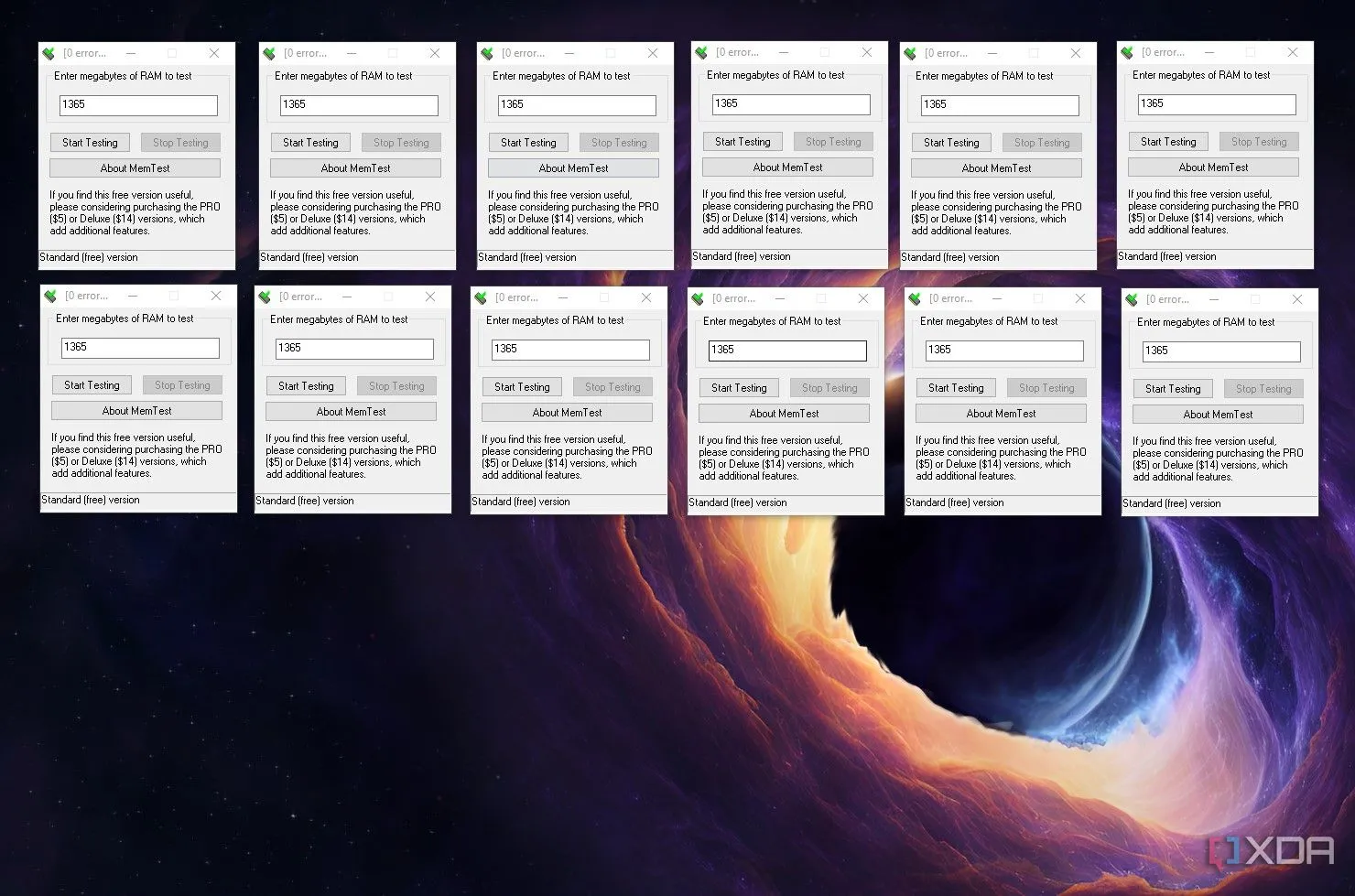 Các cửa sổ HCI MemTest đang chạy kiểm tra RAM đồng thời trên máy tính
Các cửa sổ HCI MemTest đang chạy kiểm tra RAM đồng thời trên máy tính
- Đọc kết quả và xử lý:
- Nếu bạn không tìm thấy bất kỳ lỗi nào sau hai lượt quét, có thể kết luận rằng RAM của bạn không có lỗi.
- Nếu MemTest báo lỗi trên RAM của bạn, bạn có thể thử gắn lại các thanh RAM vào khe cắm và khôi phục tần số cũng như thời gian RAM về cài đặt mặc định trong BIOS/UEFI.
- Nếu lỗi vẫn tiếp diễn, hãy xác định DIMM nào bị lỗi bằng cách lắp từng DIMM một và chạy lại các bài kiểm tra.
- Khi bạn đã xác định được thanh DIMM bị lỗi, giải pháp duy nhất là mua một thanh RAM hoặc bộ kit thay thế, tùy thuộc vào số lượng DIMM bị hỏng.
![]() Cặp thanh RAM DDR5 Silicon Power Zenith màu trắng dùng để thay thế khi RAM bị lỗi
Cặp thanh RAM DDR5 Silicon Power Zenith màu trắng dùng để thay thế khi RAM bị lỗi
Ví dụ về bộ RAM DDR5 chất lượng cao: Bộ Silicon Power Zenith DDR5 32GB mang lại sự cân bằng tốt nhất giữa tần số và độ trễ, nhờ tốc độ 6000MT/s và độ trễ CL30. Sản phẩm này có giá cả phải chăng, và màu trắng tinh tế của nó cũng tạo điểm nhấn cho bộ PC DDR5 của bạn.
 Thanh RAM Crucial Pro DDR4 chất lượng cao, lựa chọn phù hợp cho máy tính
Thanh RAM Crucial Pro DDR4 chất lượng cao, lựa chọn phù hợp cho máy tính
Ngoài ra, dòng Crucial Pro DDR4-3200 32GB (2x16GB) cũng là một lựa chọn đáng cân nhắc. Các sản phẩm thuộc dòng Pro của Crucial có giá cả phải chăng và độ tin cậy cao, rất phù hợp cho các cấu hình DDR4 giá cả phải chăng, nơi hiệu suất được ưu tiên hơn phong cách.
Các giải pháp phòng ngừa để bảo vệ RAM và kéo dài tuổi thọ
Mặc dù gần như không thể tránh khỏi hoàn toàn lỗi RAM, bạn vẫn có thể áp dụng một số phương pháp tốt nhất để tránh làm tăng tốc độ hư hại cho các mô-đun RAM của mình.
- Đảm bảo luồng không khí phù hợp trong PC có thể loại bỏ các vấn đề quá nhiệt cho các mô-đun RAM. Nhiệt độ quá cao là kẻ thù của mọi linh kiện điện tử.
- Bạn cũng nên sử dụng cài đặt XMP/EXPO để tối ưu hiệu suất RAM thay vì ép xung RAM thủ công, đặc biệt nếu hiệu suất gần như tương đương trong cả hai trường hợp.
- Sử dụng bộ lưu điện (UPS) hoặc ổ cắm chống sét để ngăn ngừa hư hỏng từ các đợt tăng điện đột ngột cũng là một biện pháp bảo vệ hiệu quả.
Kết luận
Kiểm tra RAM là một bước quan trọng không thể bỏ qua khi máy tính của bạn bắt đầu có dấu hiệu bất thường về hiệu suất. MemTest cung cấp một giải pháp mạnh mẽ và đáng tin cậy để chẩn đoán chính xác các lỗi tiềm ẩn. Bằng cách tuân thủ các bước hướng dẫn chi tiết và áp dụng các biện pháp phòng ngừa, bạn không chỉ có thể xác định sớm nguyên nhân gây lỗi mà còn kéo dài tuổi thọ cho các thanh RAM của mình, đảm bảo hệ thống luôn hoạt động ổn định và hiệu quả.
Bạn đã từng sử dụng MemTest để kiểm tra lỗi RAM chưa? Hãy chia sẻ kinh nghiệm và những phát hiện của bạn trong phần bình luận bên dưới nhé!